Вот 20 возможностей Mac, которые можно смело отключать. Проверьте
Система macOS выглядит простой и лаконичной. Однако, под её капотом спрятано внушительное число возможностей, многие из которых нужны далеко не всем. Бесполезные конкретно для вас можно смело отключать.
В этом материале собрал все фишки, которые намеренно убираю при первичной настройке любого Mac. Сам ими не пользуюсь и могу объяснить, почему рядовому пользователю они не нужны. Система станет проще.
Вот 20 функций, которые пора перевести в неактивное положение:
1. Автоматический запуск приложений при старте системы
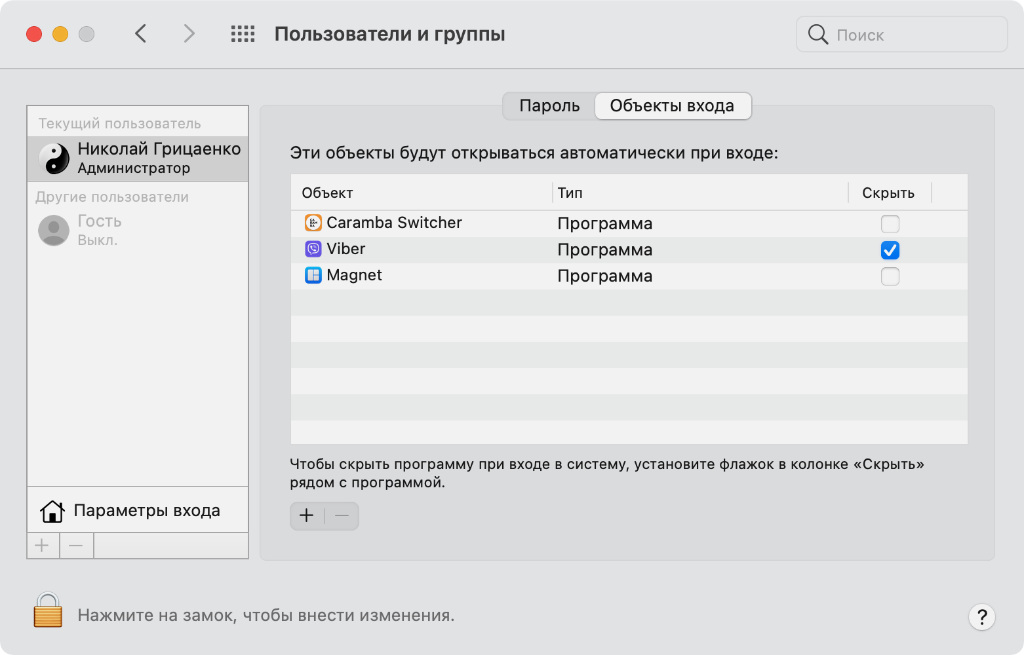
Также обратите внимание на переключатели «Скрыть», после активации которых приложения продолжат включаться на старте, но будут делать это в свёрнутом формате
Где выключать: убрать приложения из автозапуска получится с помощью кнопки »-» в меню «Системные настройки» > «Пользователи и группы» > «Объекты входа».
Многие сторонние приложения самостоятельно добавляются в автоматический запуск, чтобы регулярно обращать на себя дополнительное внимание. Чаще всего они там не нужны.
Именно поэтому рекомендую регулярно заходить в меню «Объекты входа» и проверять его наполнение. Избавившись от лишнего, вы, в том числе, ускорите запуск системы.
2. Индексирование поиска Spotlight часто не имеет смысла
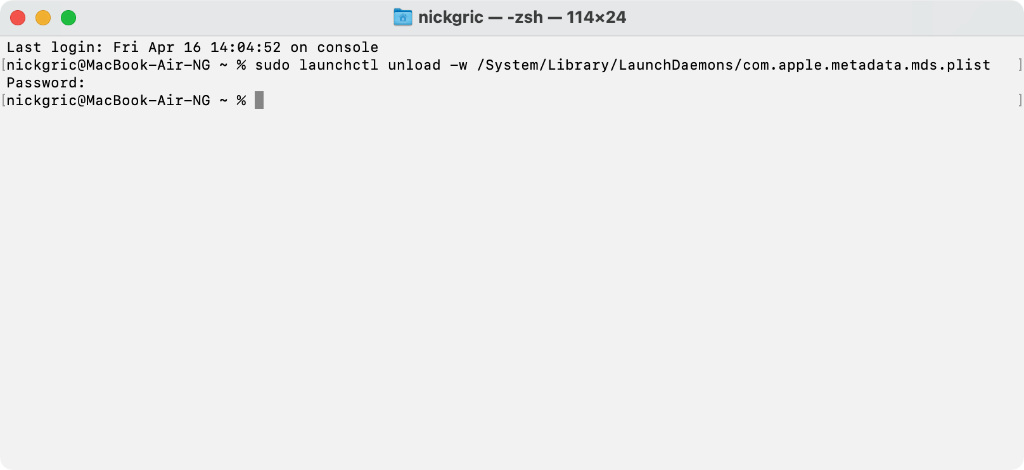
Не бойтесь использовать подобные команды для «Терминала», ведь их можно очень просто отменить
Где выключать: отключить это можно через «Терминал». Нужно ввести следующую команду, подтвердить ввод через Enter и ввести пароль своей учётной записи:
sudo launchctl unload -w /System/Library/LaunchDaemons/com.apple.metadata.mds.plist
Чтобы вновь активировать индексацию, нужно использовать обратную команду:
sudo launchctl load -w /System/Library/LaunchDaemons/com.apple.metadata.mds.plist
Чтобы обеспечить как можно более быстрый поиск информации, Spotlight на постоянной основе индексирует данные, которые появляются в хранилище компьютера.
Spotlight действительно удобен как поисковая система. Тем не менее, регулярно используют его только те, у кого на компьютере полнейший беспорядок. Остальным он просто не нужен.
Отключение индексации уменьшит нагрузку на систему. С одной стороны, это увеличит скорость её работы. С другой стороны, так автономность ноутбуков станет больше.
3. Для поиска Spotlight можно установить ограничения
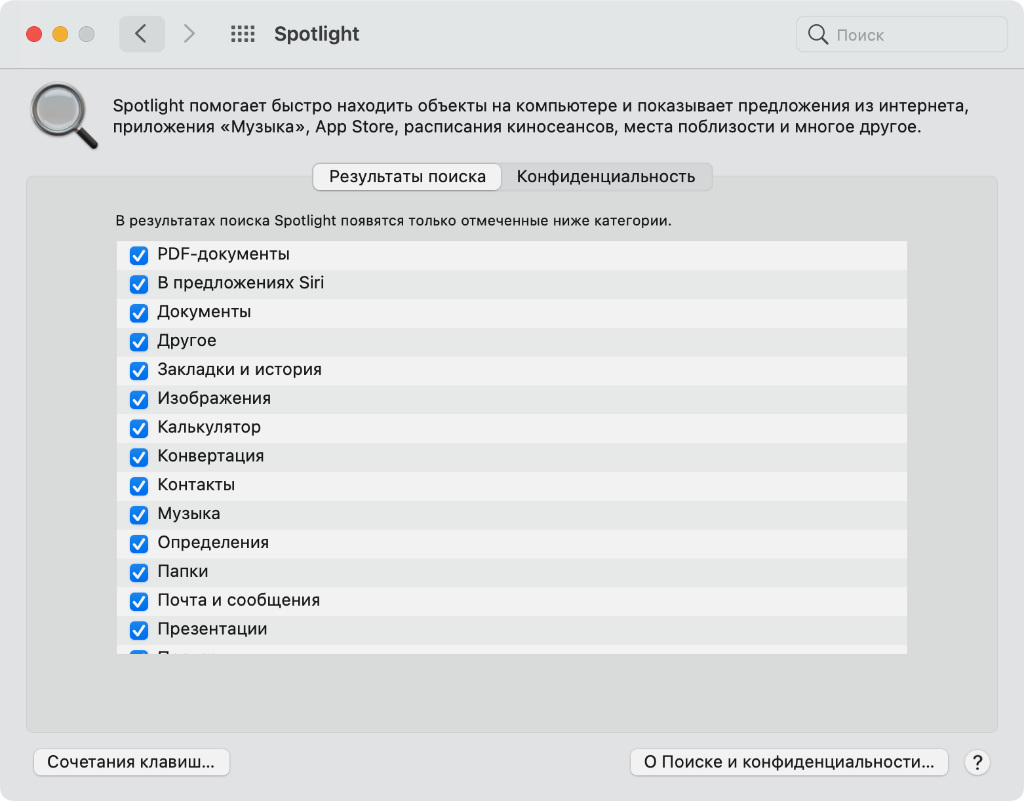
Смело выключайте всё, чем не пользуетесь в рамках поисковой системы
Где выключать: выключить бесполезные категории данных получится в меню «Системные настройки» > Spotlight > «Результаты поиска».
Если вы всё-таки пользуетесь Spotlight, есть смысл остановить поиск информации в разделах, которые вам не нужны.
Просто снимите галочки с тех, которыми не пользуетесь.
4. Автоматические резервные копии замедляют компьютер
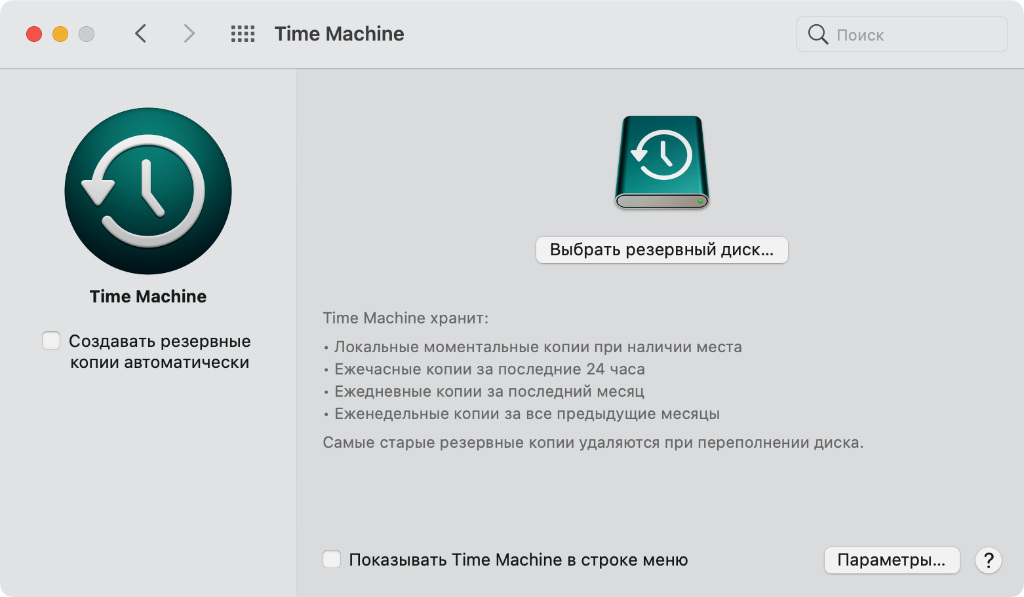
Резервные копии можно активировать вручную именно в то время, когда Mac стоит без дела
Где выключать: нужно перевести в неактивное положение переключатель «Создавать резервные копии автоматически» в меню «Системные настройки» > Time Machine.
Рекомендую включать резервное копирование на ночь или в другое время, когда не используете Mac в профессиональных целях.
Создание бэкапа ощутимо замедляет компьютер, поэтому планировать его лучше всего самостоятельно.
5. Общий доступ к файлам лучше включать лишь на время
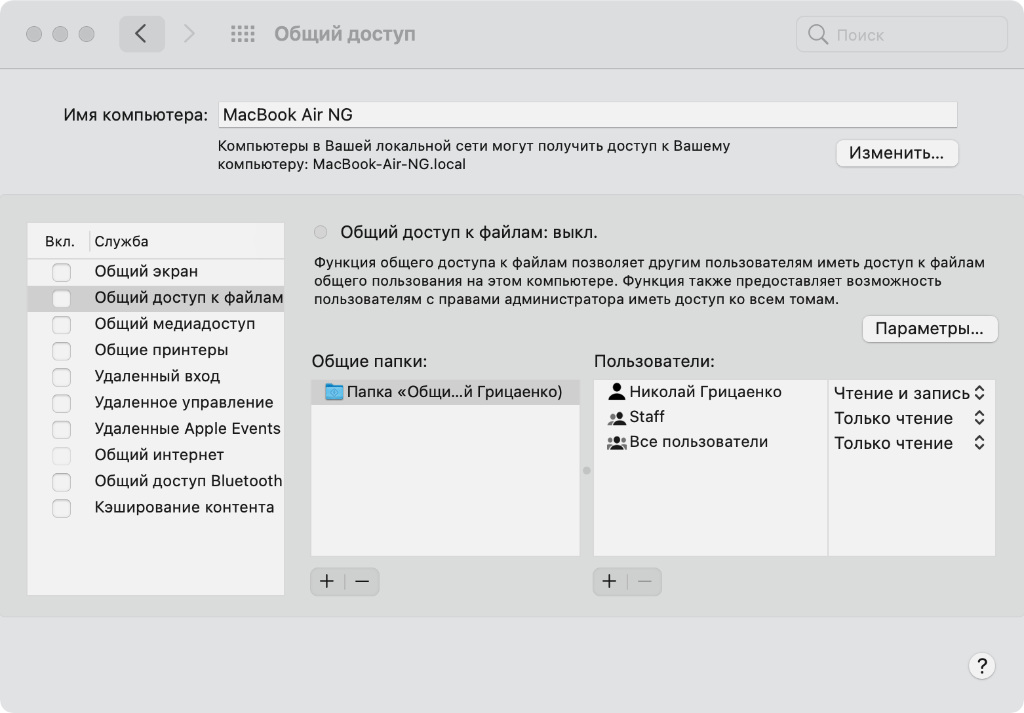
Общий доступ ощутимо влияет на производительность и безопасность
Где выключать: следует перевести в неактивное положение переключатель «Общий доступ к файлам» в меню «Системные настройки» > «Общий доступ».
Если открывали какие-то каталоги для общего доступа в локальной сети дома или в офисе, не забудьте остановить данный процесс.
Это будет полезно и в вопросе производительности, и с точки зрения безопасности.
6. Увеличение элементов в Dock тормозит работу с ним
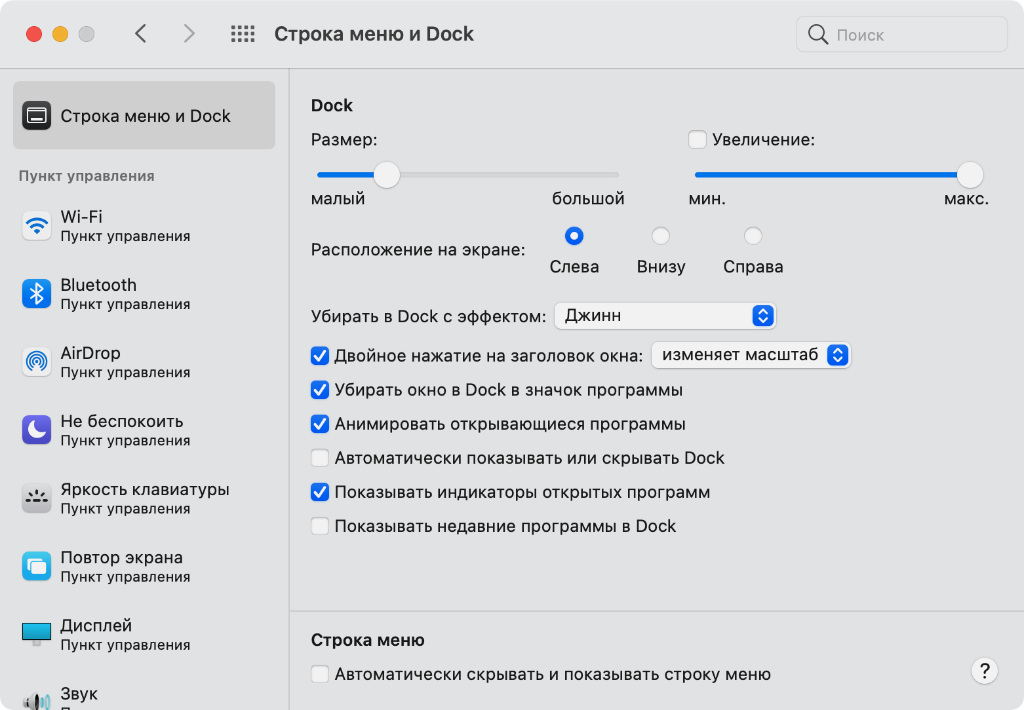
Практика показывает, что удобство использования Dock с классическим увеличением сильно ниже
Где выключать: нужно перевести в неактивное положение переключатель «Увеличение» в меню «Системные настройки» > «Стройка меню и Dock» > «Стройка меню и Dock».
При активации увеличения элементов крайне сложно спрогнозировать их расположение в панели.
Это негативно сказывается на использовании Dock, поэтому эту штуку лучше всего выключить.
7. Handoff между Mac и другими девайсами нужен не всем
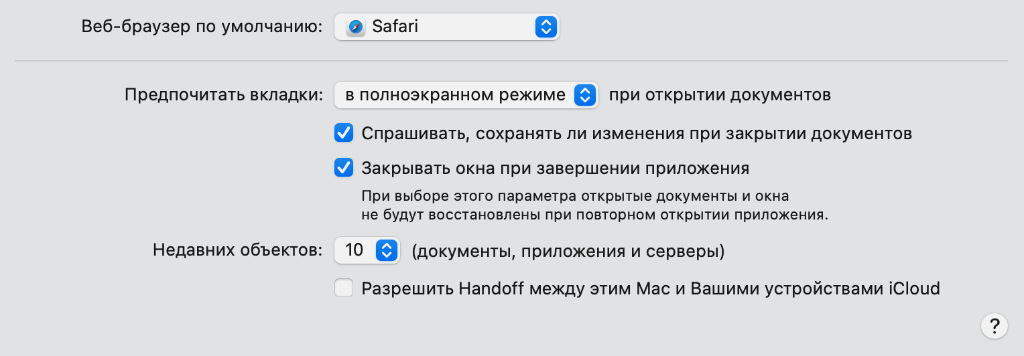
Многие вообще не видят смысла в применении данного инструмента на регулярной основе
Где выключать: следует перевести в неактивное положение переключатель «Разрешить Handoff между этим Mac и Вашими устройствами iCloud» в меню «Системные настройки» > «Основные».
Не раз писал, что сам не использую Handoff в экосистеме Apple, потому что очень чётко разделяю свои гаджеты по предназначению.
Если вы того же мнения, лучше отключите эту функцию, чтобы рядом с Dock то и дело не появлялись значки для её запуска.
Они будут только отвлекать.
8. Можно выключить тонирование интерфейса обоями
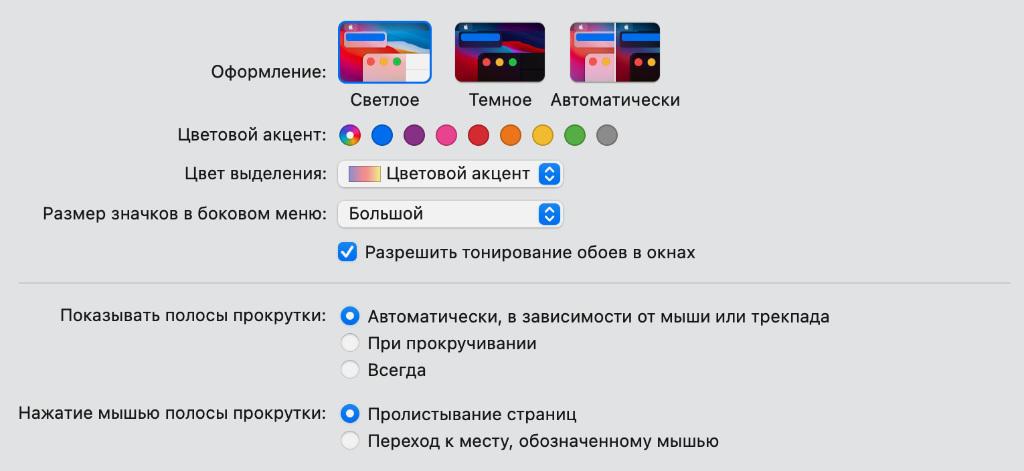
Эта фича подстраивает оттенок интерфейса под обои, которые используются на рабочем столе
Где выключать: нужно перевести в неактивное положение переключатель «Разрешить тонирование обоев в окнах» в меню «Системные настройки» > «Основные».
Использование данной возможности — дело вкуса и конкретного изображения, которое выбрано в качестве хранителя для рабочего стола компьютера.
Попробуйте выключить, а потом снова включить, чтобы определиться.
9. В автоизменении картинки рабочего стола нет смысла
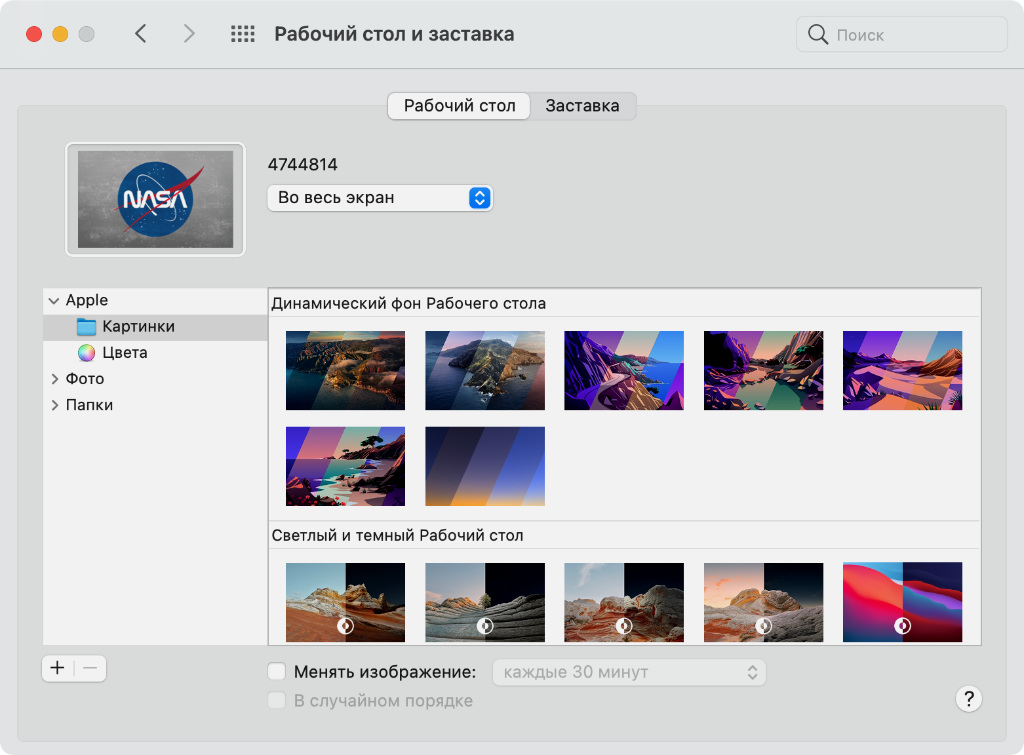
Это только отвлекает от активного профессионального процесса
Где выключать: достаточно отключить функцию «Менять изображение» в меню «Системные настройки» > «Рабочий стол и заставка» > «Рабочий стол».
Чаще всего рабочий стол компьютера скрыт за открытыми окнами, и это особенно касается использования MaсBook.
Именно поэтому нагружать систему автоматическим изменением обоев нет ровным счётом никакого смысла.
10. Смело выключайте автозапуск системной заставки
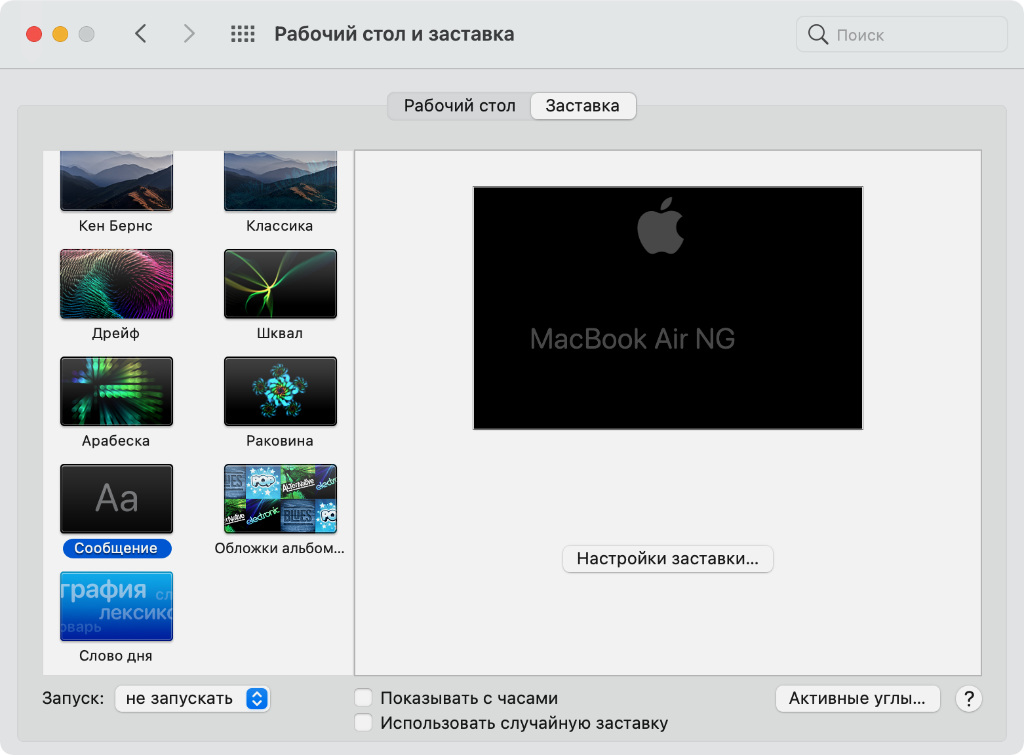
Это особенно касается использования ноутбуков Apple
Где выключать: выберите вариант «Не запускать» в пункте «Запуск» в меню «Системные настройки» > «Рабочий стол и заставка» > «Заставка».
Если используете MacBook, то в перерывах между взаимодействиями с ним, обычно просто закрываете его. Получается, что и смысла в активной заставке в данном случае нет.
11. Из «Строки меню» можно убрать системные значки
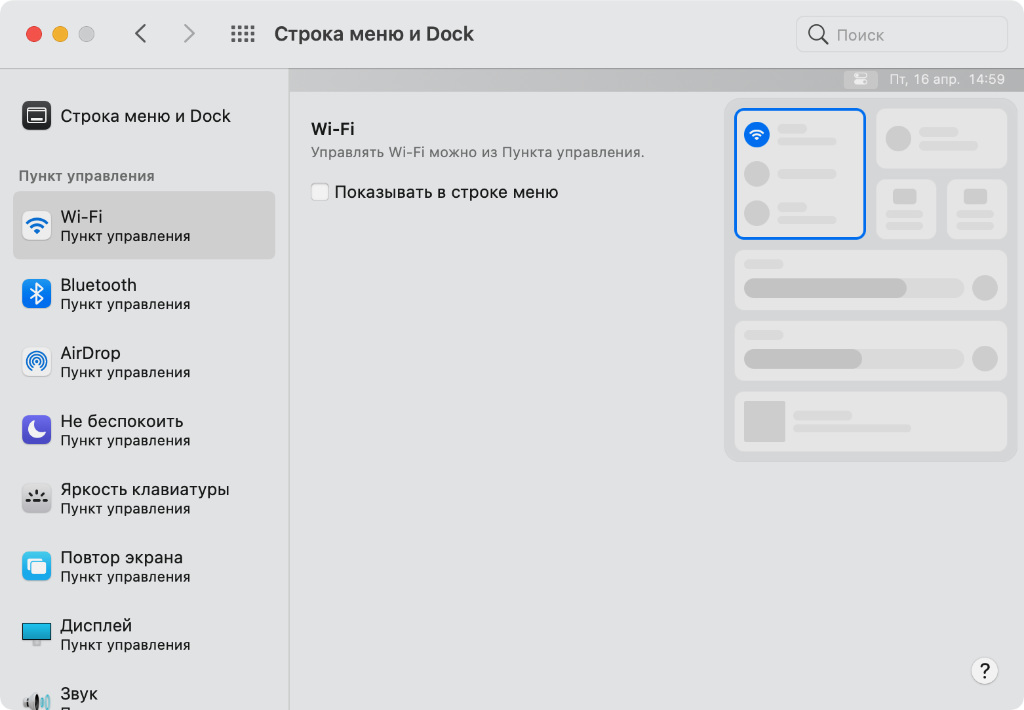
В macOS 11 Big Sur для взаимодействия с системными функциями вполне можно использовать и «Пункт управления»
Где выключать: уберите все бесполезные с помощью соответствующих переключателей в меню «Системные настройки» > «Стройка меню и Dock».
Кажется, «Пункт управления» оказался наиболее недооценённым нововведением macOS 11 Big Sur.
Он открывает доступ к массе системных переключателей, которые можно смело убирать из «Строки меню».
12. Запуск ассистента Siri голосом разряжает MacBook
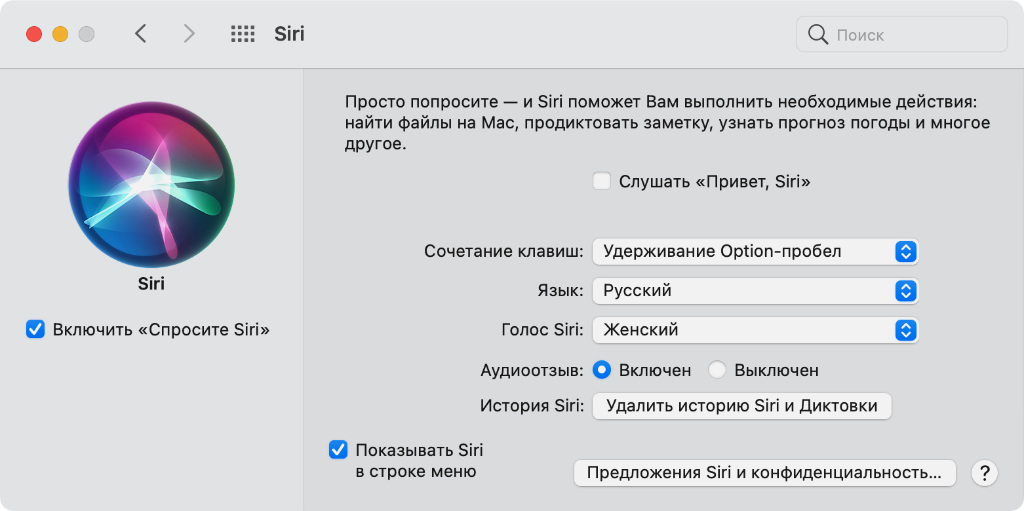
Немногие активируют ассистент голосом на Mac
Где выключать: просто переведите в неактивное положение переключатель «Слушать Привет, Siri» в меню «Системные настройки» > Siri.
Чтобы увеличить автономность своего портативного компьютера Apple, предлагаю отключить запуск Siri голосом. Более того, обычно в этом нет большого смысла.
13. Единицы используют ассистент Siri на своём Mac
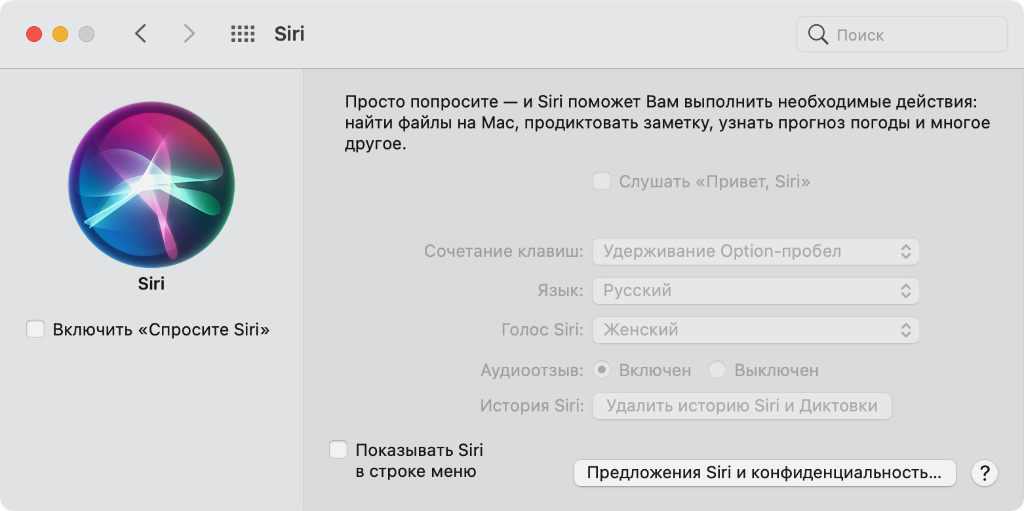
Сам вообще не использую Siri на Mac
Где выключать: нужно перевести в неактивное положение переключатель «Включить Спросите Siri» в меню «Системные настройки» > Siri.
Если вообще не используете Siri, лучше просто отключите её.
Так не будете случайно запускать ассистент с помощью сочетаний клавиш или других операций.
14. «Экранное время» на Mac часто не имеет смысла
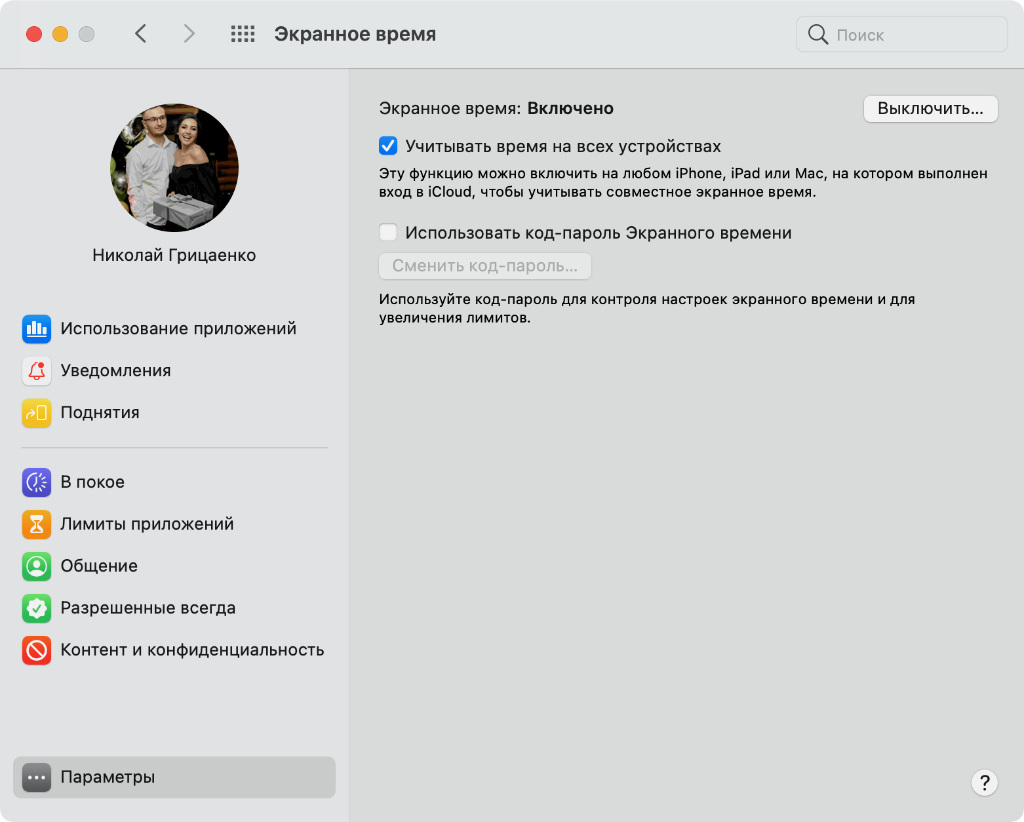
Обычно Mac используется в сугубо профессиональных целях
Где выключать: нажмите на кнопку «Выключить» в меню «Системные настройки» > «Экранное время» > «Параметры».
Maс крайне редко и используется для социальных сетей и других сервисов, которые могут затянуть всерьёз и надолго. Поэтому большого смысла в «Экранном времени» в его рамках нет.
По большому счёту, данный инструмент сам, в принципе, не считаю особенно эффективным. С помощью него интересно посмотреть свои активности, но не более того.
15. Обязательно отключите бесполезные уведомления
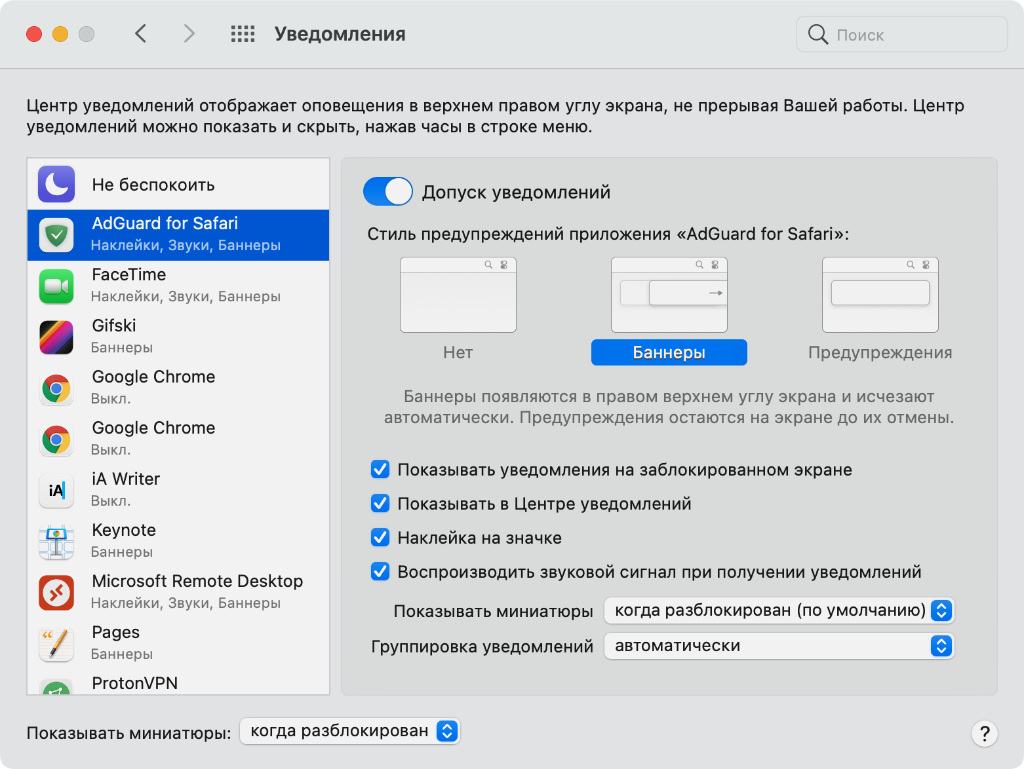
Пуши не самого важного софта только отвлекают от профессиональной деятельности
Где выключать: это можно сделать в разделах соответствующих приложений в меню «Системные настройки» > «Уведомления».
Многие приложения навязчиво предлагают активировать уведомления, а потом не менее раздражающе напоминают про себя. Такие лучше всего уверенно отключать.
По большому счёту, важно оставить уведомления для мессенджеров, электронной почты и других инструментов делового и личного общения.
Всё остальное на ваш выбор.
16. Визуальные эффекты системы нравятся далеко не всем
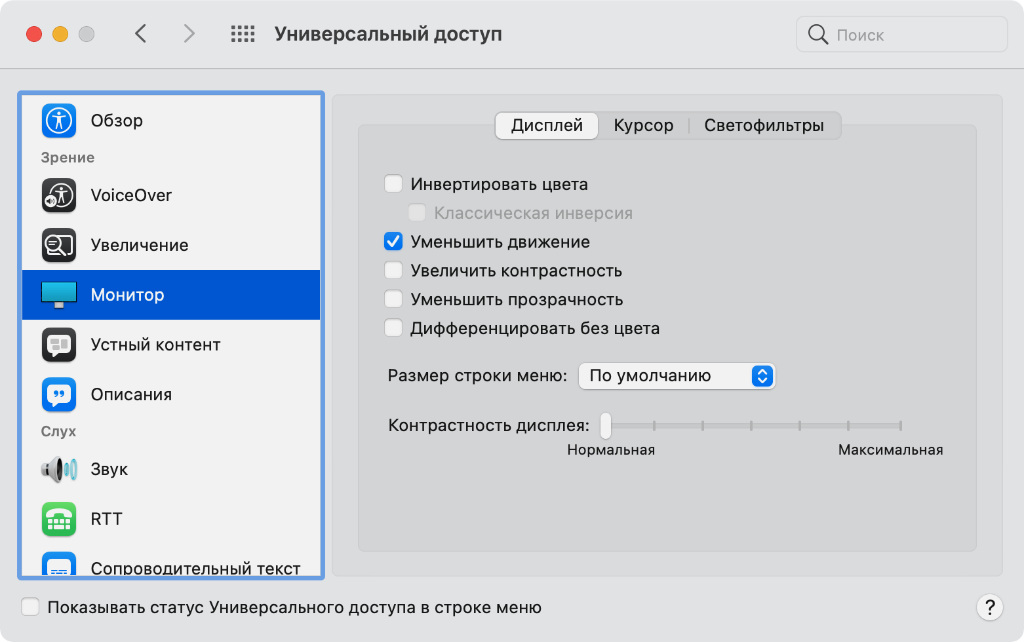
Системные анимации можно отключить в угоду скорости работы
Где выключать: нужно включить фичу «Уменьшить движение» в меню «Системные настройки» > «Универсальный доступ» > «Монитор».
Есть ощущение, что уменьшение числа системных анимаций, ощутимо ускоряет скорость взаимодействия с компьютером в сугубо профессиональных целях.
Попробуйте.
17. При работе от аккумулятора незачем затемнять экран
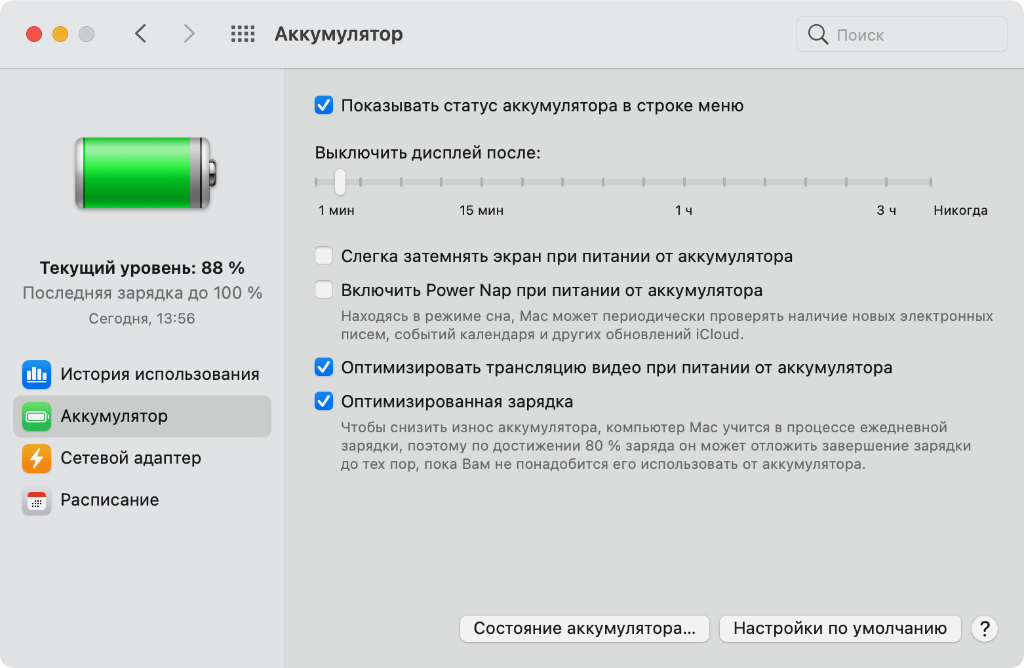
Наиболее раздражающая функция, которая чаще всего включена по умолчанию
Где выключать: отключите тумблер «Слегка затемнять экран при питании от аккумулятора» в меню «Системные настройки» > «Аккумулятор».
Одним из наиболее популярных компьютеров Apple является доступный MacBook Air. Уровень максимальной яркости его экрана достигает всего 400 нит. Этого крайне мало.
Именно поэтому сам обычно отключаю автоматическую регуляцию яркости и принудительное её уменьшение при отключении питания.
Считаю, что в этом нет большого смысла.
18. Защита файлов через FileVault иногда только мешает
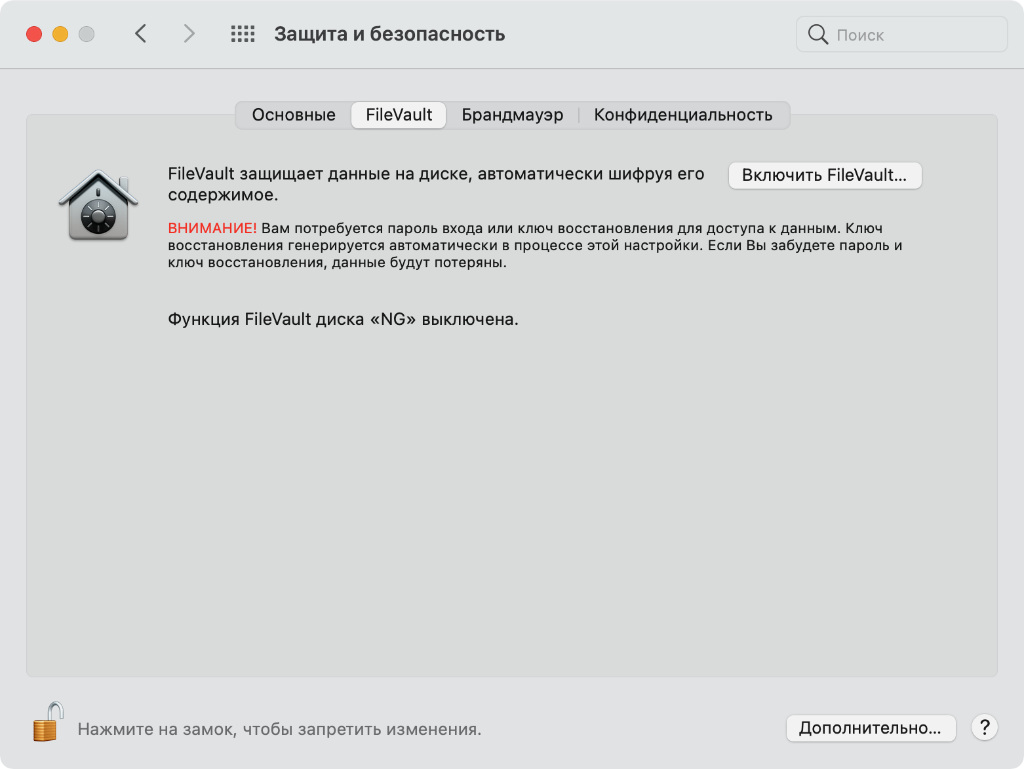
Если не боитесь потерять Mac, эту штуку можно смело отключать
Где выключать: нужно нажать на кнопку «Выключить FileVault» в меню «Системные настройки» > «Защита и безопасность» > FileVault.
FileVault защищает ваши файлы от использования при попытке подключения одного Mac к другому в режиме внешнего диска. Это может произойти при потере устройства.
Если вы пользуетесь домашним iMac, крайне сомнительно, что он пропадёт из вашего дома даже при проникновении. Всё же устройство немаленькое, и вынести его не так просто.
В это же время, постоянно активное шифрование приводит к не самой высокой скорости работы компьютера. Если не боитесь его «потерять», то и в FileVault нет смысла.
19. Смело выключайте обновления операционной системы
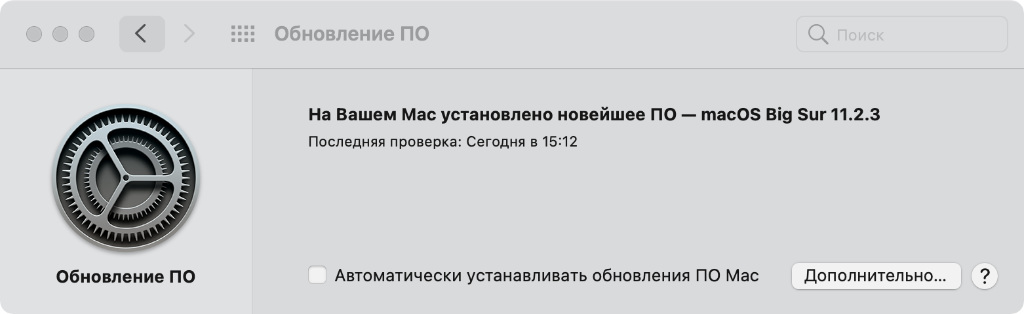
Сегодня лучше сначала читать отзывы, а уже потом обновлять систему
Где выключать: переведите в неактивное положение переключатель «Автоматически устанавливать обновления ПО Mac» в меню «Системные настройки» > «Обновление ПО».
Пока macOS находится на переходном этапе своего очередного становления, лучше всего не спешить с обновлением системы.
Сначала лучше изучить отзывы про конкретную версию.
20. Можно также отключить ненужные «Расширения»
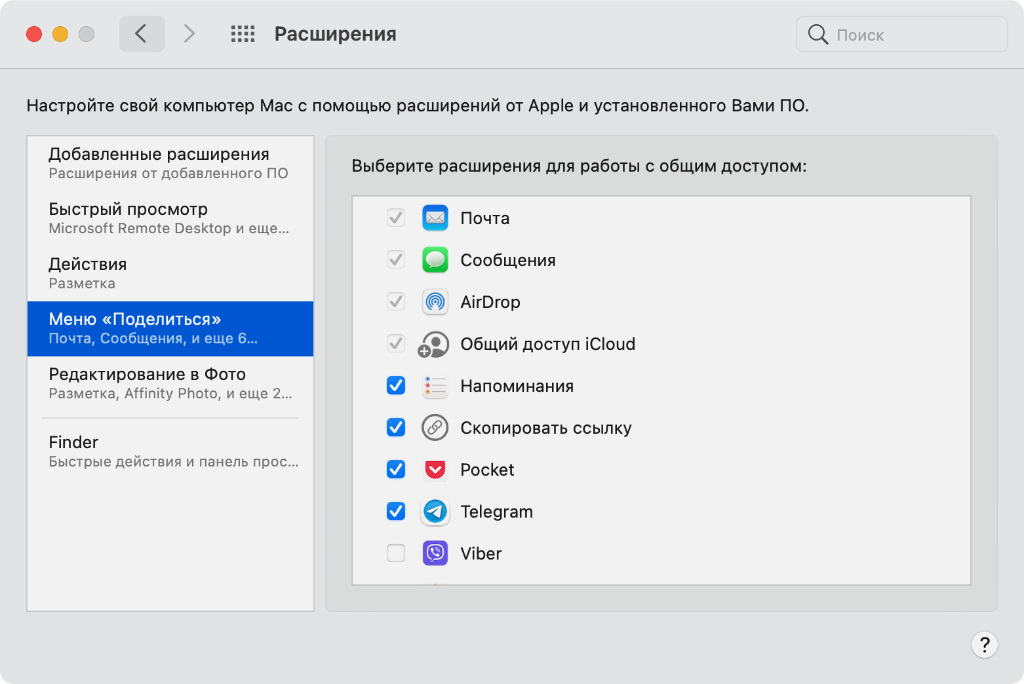
Здесь лучше оставить только те, которыми вы действительно пользуетесь
Где выключать: убрать все бесполезные с помощью соответствующих переключателей получится в меню «Системные настройки» > «Расширения».
Прежде всего, нужно обратить внимание на раздел меню «Поделиться», которым вы наверняка регулярно пользуетесь. Лучше всего удалить всё лишнее и добавить в него необходимый встроенный и сторонний софт.
